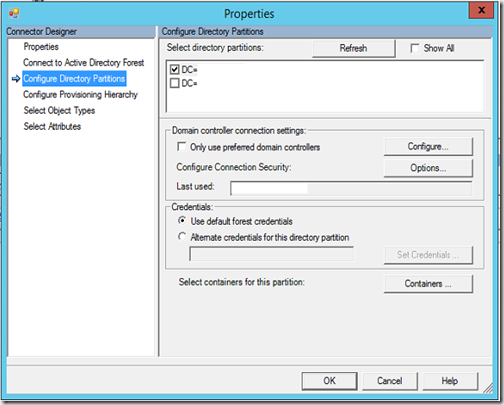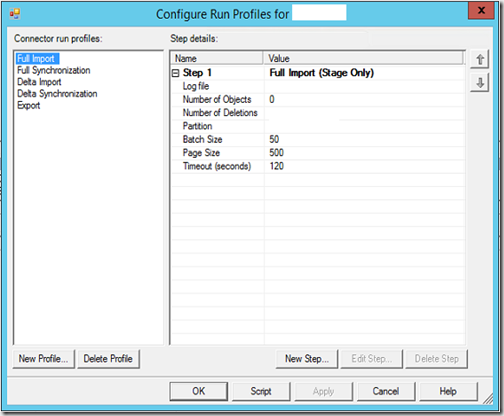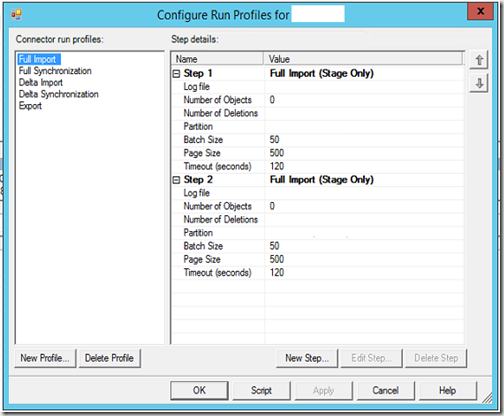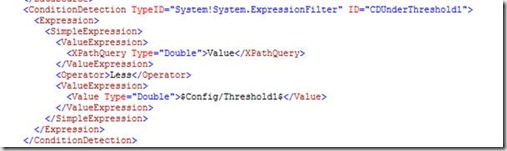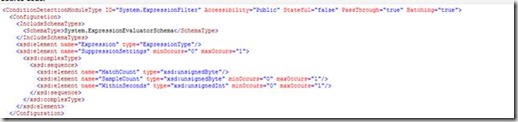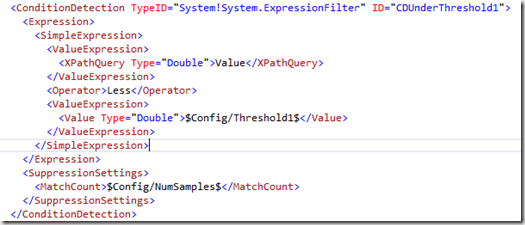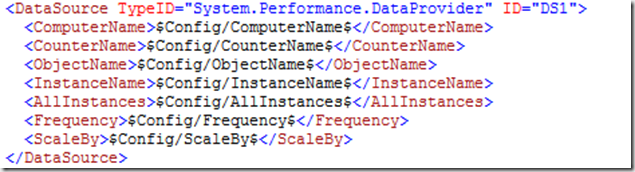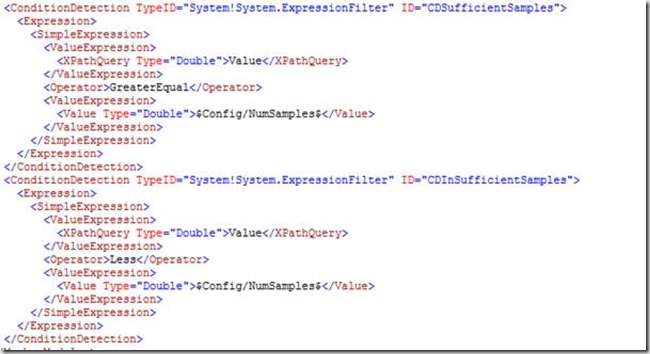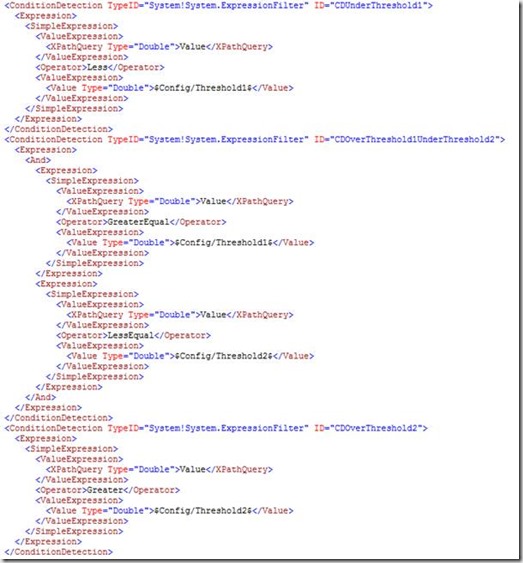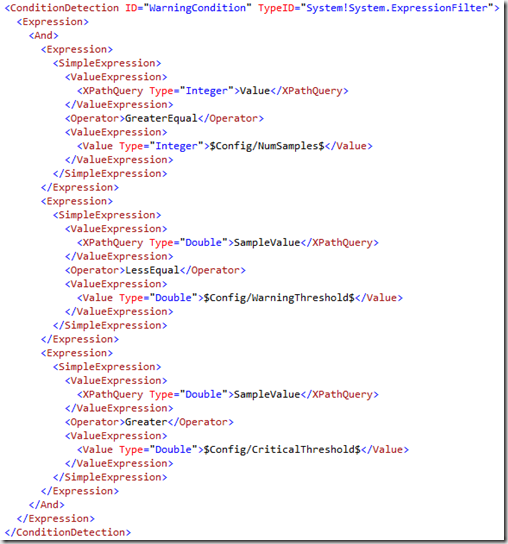Contexte
La synchronisation entre l’Active Directory et Office 365 est un sujet extrêmement sensible dans un environnement de production. Une mauvaise configuration peut entrainer la suppression de nombreux objets dans le cloud (comptes, groupes…).
Le domaine enfant de mon domaine Active Directory a été décoché dans la configuration de mon connecteur dans la console Synchronization Service Manager.
Figure 1 – Propriétés du connecteur
Lorsque l’on coche à nouveau le domaine enfant et que l’on relance une synchronisation, le domaine enfant n’est pas resynchronisé.
Solution
Lors de la suppression du domaine enfant, les étapes de synchronisation associées sont supprimées.
On remarque en allant dans Configure Run Profiles… sur le connecteur qu’il n’y a qu’une seule étape qui correspond au domaine parent.
Figure 2 – Profil du connecteur pour le Full Import avec une seule étape (domaine parent)
Il est donc nécessaire de recréer les étapes pour le domaine enfant. Pour cela il est recommandé de lancer l’outil de configuration d’Azure AD Connect.
Une fois l’outil de configuration terminée, les étapes pour le domaine enfant sont de nouveaux en place.
Figure 3 – Profil du connecteur pour le Full Import avec deux étapes (domaine parent et domaine enfant)
Il est ensuite nécessaire de relancer dans l’ordre :
- Full Import – Connecteur Active Directory
- Full Synchronisation – Connecteur Active Directory
- Export – Connecteur Active Directory
- Delta Import – Connecteur Office 365 (domaine.onmicrosoft.com)
- Delta Synchronisation – Connecteur Office 365 (domaine.onmicrosoft.com)
- Export – Connecteur Office 365 (domaine.onmicrosoft.com)